Mga Benepisyo ng Paggamit ng Password Apps [Pinakamahusay na Mga Tagapamahala ng Password para sa iOS at Android]
Abr 27, 2022 • Naihain sa: Mga Solusyon sa Password • Mga napatunayang solusyon
Sa maraming negosyo, ang password ay ang tanging bagay na nasa pagitan ng mga hacker at sensitibong data. Kaya, gumamit ng password app para pamahalaan at pahusayin ang seguridad ng password.
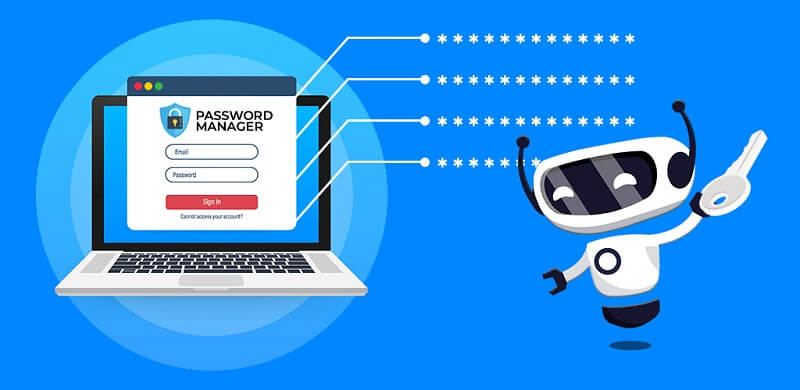
Ang seguridad ng password ay palaging ang pinakamahalagang aspeto ng negosyo. Pinoprotektahan ng mga password na ito ang mga setting ng administratibo ng cloud account at mga email account ng kumpanya, at iba pang mga bagay. Dahil kung ang iyong mga kredensyal sa pag-log in ay nalabag, magkakaroon ng maraming pinsala.
Minsan, kailangang mag-juggle ang isang empleyado ng mga 70-80 password para sa iba't ibang application at web account. Kaya, dapat nilang sundin ang magagandang kasanayan sa password kung nahihirapan silang tandaan ang lahat ng mga password na iyon.
Bakit Kailangan Mo ng Password App?
Ang pinakamadaling paraan upang ma-secure ang personal at pribadong impormasyon ay ang paggamit ng password app. Ang isang password vault ay nagse-save ng iyong impormasyon sa cloud o sa iyong system.
Ito ay magbibigay-daan sa iyo na gumamit ng mga random na kumbinasyon para sa lahat ng iyong mga password. Bilang resulta, ang mga nakakahamak na user o bot ay haharap sa mga hamon o halos imposibleng ma-crack ang iyong password. Maraming dahilan para gumamit ng password manager app.
Ang ilan sa mga ito ay nakalista sa ibaba:
- Madaling Baguhin ang Iyong Mga Password
Ginagawang madali at simple ng app ng password ang pagbabago at pag-reset ng mga password. Halimbawa, kung mayroon kang login account na may website, maaari kang manatiling ligtas, ngunit na-hack ang website na iyon.
Ito ay dahil sa built-in na generator ng password upang makabuo kaagad ng bagong password. Ang ilang password app ay maaaring lumikha ng iyong mga bagong password sa isang pag-click sa button. Bukod dito, maaari mong pana-panahong piliin o i-reset ang mga password para sa pinakamainam na seguridad.
- Tandaan Isang Password Lamang
Iniimbak ng isang password app ang iyong bawat password sa isang account. Kaya kailangan mo lang tandaan ang master password sa iyong safe.
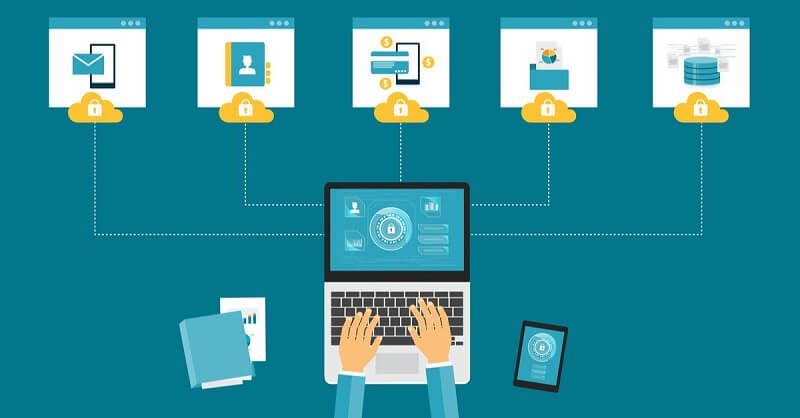
- Bumubuo ng Malakas na Mga Password
Ang isang secure na password app ay bumubuo agad ng malalakas na password. Maaari mong itakda ang mga parameter na gusto mong matupad ng password, tulad ng haba o mga espesyal na character. Pagkatapos, gagawa ang app ng solidong password para sa iyo.

- Iba't ibang Paraan ng Pag-log in
Naisip mo na ba kung ano ang mangyayari kung makalimutan mo ang master password? Gamit ang password vault, ang pagkalimot sa master password ay hindi isang isyu. Ang built-in na two-factor authentication (2FA) na feature ay ginagawang napakadali ng seguridad.
Maa-access mo ang iyong vault sa pamamagitan ng PIN, password, biometrics, o kahit isang selfie. Gumagana ang huling opsyon kapag ipinadala mo ang larawan sa isang nakarehistrong device. Maaari nitong tanggihan o aprubahan ang kahilingan sa pag-login.
- Mga Indibidwal na Vault para sa mga Empleyado
Ang lahat ng kredensyal sa pag-log in na nabuo ng iyong password app ay iniimbak sa secure at naka-encrypt na vault. Gayunpaman, walang empleyado ang nangangailangan ng access sa mga password ng ibang tao, na nagbubukas ng iba pang mga panganib sa seguridad.
Ang sagot sa problemang ito ay ang bawat empleyado ay may mga indibidwal na vault sa team password manager app. Samakatuwid, nangangahulugan din ito na maaari kang mag-log in sa iyong locker upang ma-access ang iyong mga password mula sa anumang lokasyon.
- Ligtas na Ibahagi ang Mga Password
Maaari mong ibahagi ang iyong mga kredensyal sa pag-log in upang sumali sa mga account sa pamilya o mga katrabaho. Ngunit, siyempre, siguraduhing huwag magbigay ng mga password para sa iyong personal na account. Para sa mga nakabahaging account, gumamit ng mga app ng tagapamahala ng password.
Nagbibigay ito sa iyo ng opsyon na kontrolin ang pag-access ng mga indibidwal.
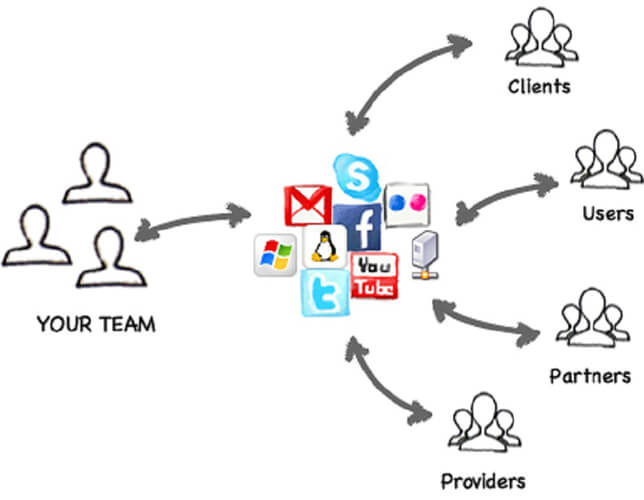
- Gamitin ang Feature na Maginhawang Autofill
Maaari mong gamitin ang tampok na autofill kapag mayroon kang ligtas na mga kredensyal. Kaya, sa halip na payagan ang iyong web browser na i-save ang impormasyon ng iyong form, gamitin ang password manager app upang ligtas na iimbak ang iyong data.
- Mabilis na Pag-access
Binibigyang-daan ng mga app ng tagapamahala ng password ang mga tao na magpasok ng isang password, at pagkatapos ay awtomatikong mapupuno ang bawat access point ng mga kredensyal sa pag-log in. Bilang resulta, mag-aambag ka ng pinakamababang oras sa paghahanap ng mga screen sa pag-login at gugugol ng dagdag na oras sa paggawa ng kung ano ang talagang mahalaga.
- Madaling I-encrypt ang Data
Ang mga mahusay na tagapamahala ng password ay kadalasang nakakapag-imbak din ng iba pang mga uri ng data. Ang mga password ang karaniwang halimbawa, ngunit paano kung gusto mong mag-imbak ng mga detalye ng pagbabayad? Sa mga kasong iyon, kailangan ang pag-encrypt. Kaya bakit hindi itago ang mga ito sa iyong vault?
Sa edad na ito, kailangan ang pag-encrypt. Ang Biometrics ay isa sa magagandang halimbawa ng data na iniimbak mo sa naka-encrypt na vault ng password app. Tinitiyak nito na ang iyong data na nakaimbak ay secure at pribado.
Pinakamahusay na Password App para sa iOS at Android
Sa edad na ito, ang mga password ay nasa lahat ng dako, at talagang kailangan mong tandaan ang lahat ng ito. Kung hindi mo kabisaduhin ang mga ito, ang mga tagapamahala ng password ay kinakailangan. Piliin ang isa na may abot-kayang presyo, magagandang feature, user-friendly at siyempre; ito ay dapat na ligtas.
Ang mga sumusunod ay ilang password app, na ang bawat isa ay may natatanging lakas at iba't ibang feature:
- Fone-Password Manager (iOS)
- 1Password
- Dashlane
- Tagabantay
- LastPass
Para sa iOS:
Dr.Fone Password Manager [iOS]: Ang Pinakamahusay at Eksklusibong Password Manager para sa iOS
Ang Dr.Fone - Password Manager (iOS) ay isang maaasahang software ng third-party na mabilis na namamahala sa iyong mga kredensyal sa pag-log in. Ang tool na ito ay isang perpektong tagapamahala ng password na maaaring ligtas na pamahalaan ang iyong mga password nang hindi nababahala tungkol sa pagtagas ng data.
Bukod dito, pinoprotektahan ka nito mula sa abala ng pagsasaulo ng malaking bilang ng mga kumplikadong password. Ito ay isang tool na madaling gamitin, kaya hindi mo kailangang kumuha ng anumang teknikal na kaalaman para sa paggamit ng tool na ito.
Maaari mong mahanap, i-export, tingnan o pamahalaan ang iyong mga password sa isang solong pag-click. Ang mga sumusunod ay ang mga tampok ng tool na ito:
- Kung nakalimutan mo ang iyong Apple ID, nakakaramdam ka ng pagkabigo kapag hindi mo ito maalala. Ngunit hindi mo kailangang mag-alala. Madali mo itong mahahanap muli sa tulong ng Dr.Fone - Password Manager (iOS).

- Nakalimutan mo ba ang mailing account na na-access mo sa iyong iPhone? Hindi mo ba matandaan ang iyong mga password sa Twitter o Facebook? Sa mga kasong ito, gamitin ang Dr.Fone - Password Manager (iOS). Maaari mong i-scan at bawiin ang iyong mga account at ang kanilang mga password.
- Minsan, hindi mo naaalala ang iyong password sa Wi-Fi na naka-save sa iPhone. Huwag kang magalala. Upang malampasan ang problemang ito, gamitin ang Dr.Fone - Password Manager.
- Kung hindi mo matandaan ang passcode ng iyong iPad o iPhone Screen Time, gamitin ang Dr. Fone - Password Manager (iOS). Makakatulong ito sa iyo na mabawi nang mabilis ang iyong passcode sa Oras ng Screen.
Mga Hakbang sa Paggamit ng Password App
Hakbang 1 . I-download ang Dr.Fone-Password Manager (iOS) sa iyong system at piliin ang opsyon na Password Manager.

Hakbang 2: Ikonekta ang iyong PC sa isang iOS device gamit ang isang lightning cable. Kung titingnan mo ang isang alerto sa Trust This Computer sa iyong system, i-tap ang "Trust" na button.

Hakbang 3. I-click ang opsyong "Start Scan". Makakatulong ito sa iyo na makita ang password ng iyong account sa iyong iOS device.

Hakbang 4 . Ngayon hanapin ang mga password na gusto mong mahanap gamit ang Dr.Fone-Password Manager (iOS).

Paano i-export ang password bilang CSV File
Ang CSV (Comma Separated Values) ay isang plain text file. Nag-iimbak ito ng impormasyon ng spreadsheet at talahanayan ng spreadsheet. Ang mga nilalaman sa file na ito ay kadalasang isang talaan ng teksto, mga petsa, o mga numero.
Madali kang makakapag-import at makakapag-export ng mga CSV file gamit ang mga program na nag-iimbak ng impormasyon sa mga talahanayan.
Ang mga sumusunod ay ilang hakbang upang i-export ang mga password bilang CSV:
Hakbang 1: Mag- click sa pindutang "I-export".

Hakbang 2: Piliin ang CSV format na gusto mong i-export. Halimbawa, maaari mong i-export ang mga password sa iPhone o iPad sa anumang anyo. Maaari mong i-import ang mga ito sa iba't ibang mga tool tulad ng Keeper, iPassword, LastPass, atbp.

Para sa Android:
App 1: 1Password
Ang 1Password ay isang secure at maaasahang password manager app na may mahusay na user interface. Nakakatulong ito sa pagbabahagi ng password sa mga pamilya at team. Nag-aalok din ito ng iba't ibang karagdagang feature ng seguridad sa mga user ng Android upang mapanatiling secure ang kanilang data, gaya ng:
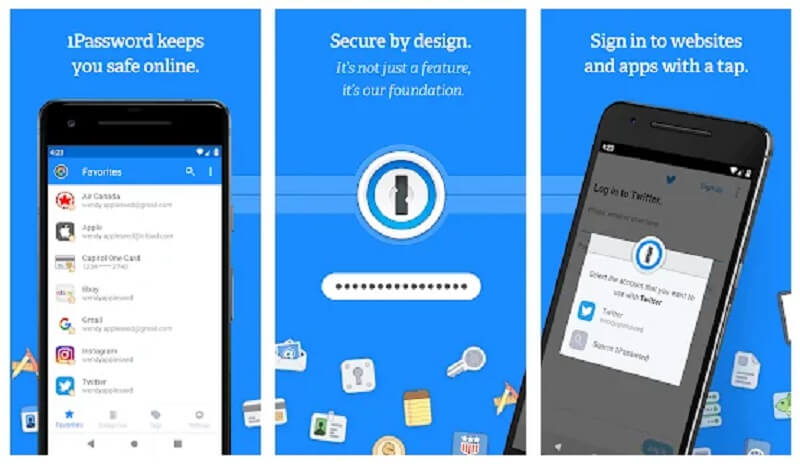
- Watchtower : Ito ay isang all-in-one na tool sa pag-audit ng password na nag-scan sa dark web para sa anumang paglabag sa data. Ini-scan din nito ang iyong password vault upang matukoy ang mga mahihinang password. Pagkatapos, aabisuhan ka nito kung mayroon kang anumang password na kailangang baguhin.
- 2FA: Sini-sync nito ang mga one-time na password na app tulad ng mga USB authenticator at Authy upang mapabuti ang seguridad ng vault. Tinutulungan din ng built-in na authenticator nito na madaling mapatotohanan ang iyong mga kredensyal na katugma sa 2FA online.
- Mode ng paglalakbay: Pansamantala nitong inaalis ang ilang partikular na pag-login upang maprotektahan mo ang sensitibong data mula sa mga magnanakaw at mapanghimasok na mga ahente sa hangganan.
Mga Hakbang sa Paggamit ng 1Password
Hakbang 1: Sa una, kailangan mong magpasya kung gusto mong gamitin ang 1Password nang paisa-isa o kasama ng iyong pamilya. Makakatanggap ka kaagad ng isang email upang kumpirmahin ang account.
password-app-benefits-19
Pagkatapos, pumili ng malakas na Master Password na iyong gagamitin para i-unlock ang 1Password.
Hakbang 2: Ang app na ito ay available sa lahat ng device, kaya palagi mong dala ang iyong impormasyon. Anuman ang mga pagbabagong gagawin mo sa isang device ay makikita kaagad saanman.
Marami ka pang magagawa sa app na ito. Halimbawa, awtomatikong pinupunan ang mga password, para ma-set up mo ang mga app pagkatapos mong mag-sign up.
Hakbang 3: Kapag na-install mo na ang 1Password, magagamit mo ito sa iyong browser upang agad na i-save at punan ang mga password sa iba't ibang site na binibisita mo
App 2: Dashlane
Ang Dashlane ay isang mahusay na tagapamahala ng password na nagpoprotekta sa mga kredensyal sa pag-log in gamit ang 256-bit na AES encryption. Bilang karagdagan, mayroon itong mahusay na user interface at may kasamang sumusunod na mga karagdagang tampok:
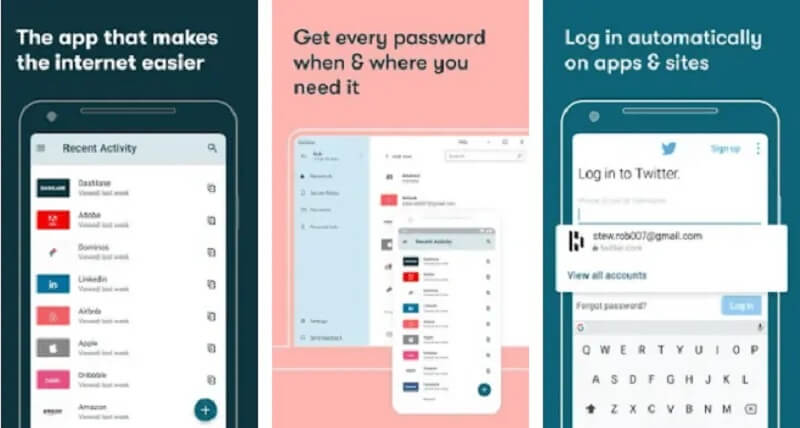
Mga Hakbang sa Paggamit ng Dashlane
Hakbang 1: I-install ang Dashlane app at ang iyong account. Pagkatapos, I-click ang button na Magsimula.
Hakbang 2. Susunod, likhain ang iyong Master Password, na iyong gagamitin para mag-log in sa Dashlane account.
Hakbang 3: Ipasok muli ang iyong Master Password para i-activate ang Unlock gamit ang Biometrics at ang Master Password reset gamit ang feature na biometrics.
Hakbang 4 : Upang makinabang mula sa Dashlane, kapag ginawa mo ang iyong account, i-activate ang autofill.
Tagabantay
Ang Keeper ay isang ligtas at madaling gamitin na password app na may kasamang natatanging naka-encrypt na tool sa pagmemensahe at napakaraming naka-encrypt na storage. Pinoprotektahan nito ang mga password, data ng user, at mga pag-uusap na may maraming feature ng seguridad, tulad ng:
- KeeperChat: Maaaring magbahagi ang mga user ng mga naka-encrypt na text message, larawan at kahit na permanenteng burahin ang mga self-destruct timer.
- Naka-encrypt na storage: Nag-aalok ito ng 10 hanggang 100 GB ng naka-encrypt na cloud storage.
- BreachWatch: Sinusubaybayan nito ang madilim na web para sa mga paglabag sa account at nagbibigay ng mga napapanahong notification.
- Two-factor authentication (2FA): Ito ay katugma sa mga TOTP authenticator, USB token, at built-in na biometric scanning ng Android.
LastPass
Nag-aalok ang LastPass ng pinakamahusay at sinisiguro ang isang libreng password manager app. Mayroon itong mga sumusunod na mahahalagang feature na kailangan mo upang ligtas na pamahalaan ang iyong mga password:
- Walang limitasyong imbakan ng password: Tinutulungan ka ng tool na ito na mag-save ng maraming password sa walang limitasyong bilang ng mga device sa libreng plan.
- Pag- audit ng password + pagpapalit ng password: Awtomatiko nitong ini-scan ang iyong vault para sa mga mahihinang password at nagpapalit ng mga password sa iba't ibang site.
- 2FA: Kasama dito ang pagiging tugma sa mga one-time na password app gaya ng Authy.
- Pagbawi ng account: Tinutulungan ka nitong makakuha ng access sa LastPass vault kung mawala mo ang iyong master password.
Konklusyon
Kinakailangang gumamit ng mga password app upang pamahalaan ang iyong mga password o mga kredensyal sa pag-log in nang maayos. Dr. Fone ay isa sa mga pinakamahusay at maaasahang mga tagapamahala ng password na dapat gamitin ng isa.
Sa kabuuan, kung nagmamay-ari ka ng iPhone, inirerekumenda namin ang paggamit ng Dr.Fone- Password Manager (iOS). Para sa Android, maaari mong gamitin ang alinman sa iba pang mga app na nakalista sa itaas.

James Davis
tauhan Editor
Karaniwang may rating na 4.5 ( 105 ang lumahok)